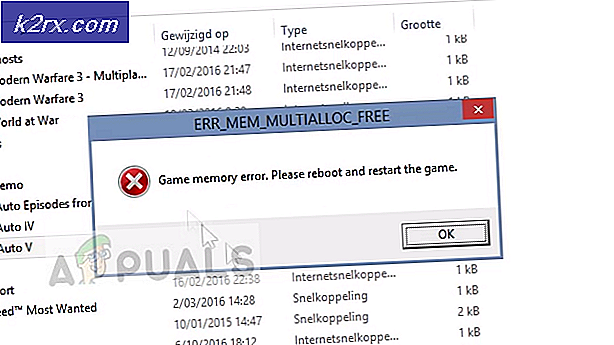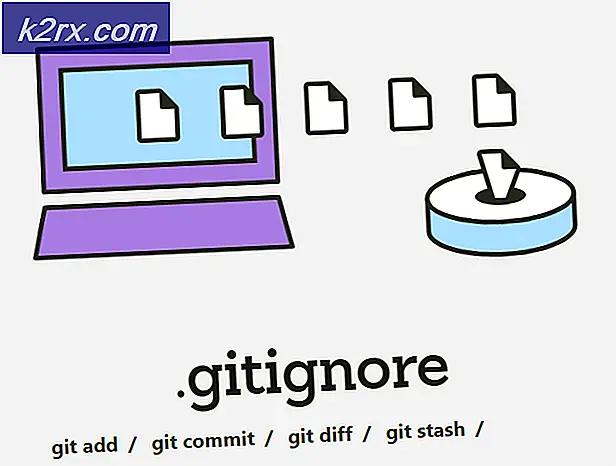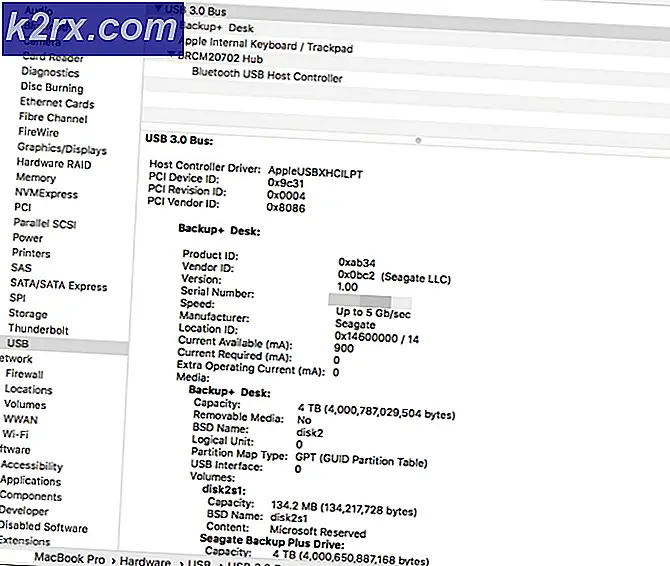Behebung des Fehlers "Ihr Konto wurde gesperrt" (0x80a40014) auf Xbox One
Das 'Dein Account wurde gesperrt' Der Fehler wird angezeigt, wenn einige Xbox One-Benutzer versuchen, sich mit ihrem Microsoft-Konto auf ihrer Konsole anzumelden. Die Fehlermeldung wird vom Fehlercode begleitet 0x80a40014.Betroffene Benutzer sind Zugriff auf Spiele in digitalem Besitz nicht möglich oder rufen Sie gespeicherte Spieldaten vom Konto ab.
Was verursacht das? "Ihr Konto wurde gesperrt" (0x80a40014) auf Xbox One?
Methode 1: Überprüfen des Status von Xbox Live-Servern
Wie sich herausstellt, ist die "Ihr Konto wurde gesperrt" (0x80a40014) Ein Fehler kann auch aufgrund eines Serverproblems auftreten, auf das Sie keinen Einfluss haben. Nachdem wir das Problem untersucht hatten, stellten wir fest, dass dieses Problem in der Vergangenheit einige Male aufgetreten ist.
Bei jedem Auftreten bestätigte Microsoft schließlich, dass das Problem durch ein Serverproblem verursacht wurde, das automatisch endete Blockieren oder Deaktivieren einer Vielzahl von Microsoft-Konten aufgrund von Fehlalarmen. Glücklicherweise kündigt Microsoft die Probleme bei Problemen dieser Art in der Regel schnell an.
Wenn dieses Szenario zutrifft und Sie den Verdacht haben, dass es sich um ein Serverproblem handelt, sollten Sie zunächst die offizielle Microsoft Xbox Live-Statusseite überprüfen (Hier). Öffnen Sie die Statusseite mit Ihrem Standardbrowser und prüfen Sie, ob Microsoft-Dienste betroffen sind.
Wenn Sie Beweise dafür finden, dass einige Dienste betroffen sind (insbesondere Xbox Live Core-Dienste), liegt das Problem möglicherweise außerhalb Ihrer Kontrolle. Sie können auch den Beamten überprüfen Xbox Twitter-Seite und suchen Sie nach Ankündigungen zu diesem Thema.
Falls Microsoft tatsächlich Probleme mit registrierten Konten hat, gibt es keine praktikablen Korrekturen für dieses spezielle Problem. In diesem Fall bleibt nur noch die Möglichkeit, geduldig zu warten, bis das Problem behoben ist.
Sie können Ihre Konsole weiterhin verwenden, müssen sie jedoch auf umschalten Offline-Modus und beschränken Sie sich auf Einzelspieler-Spiele und digitale Inhalte, die bereits überprüft wurden. Befolgen Sie die unten stehende Methode, um Schritte zum Umschalten Ihrer Konsole in den Offline-Modus auszuführen.
Methode 2: Umschalten in den Offline-Modus
Wenn das Problem durch ein Microsoft-Serverproblem verursacht wird, können Sie dies möglicherweise vermeiden 0x80a40014Fehler vollständig, indem Sie Ihre Konsole in den Offline-Modus schalten. Während Sie möglicherweise die Besitzüberprüfung vermeiden können, die die Fehlermeldung auslöst, bedeutet diese Route auch, dass Ihre Konsole im Wesentlichen von allen Online-Funktionen abgeschnitten ist.
Multiplayer-Spiele, Streaming-Dienste und andere App-Funktionen, für die eine Internetverbindung erforderlich ist, sind nicht mehr verfügbar, solange der Offline-Modus aktiviert ist.
Wenn Sie die Konsequenzen verstehen und mit der möglichen Lösung fortfahren möchten, finden Sie hier eine Kurzanleitung zum Umschalten Ihrer Konsole in den Offline-Modus:
- Drücken Sie bei vollständig eingeschalteter Konsole die Xbox-Taste auf Ihrem Controller, um das Führungsmenü zu öffnen. Wenn Sie das richtige Menü gefunden haben, verwenden Sie die Registerkarten oben, um zum Fenster mit den Netzwerkeinstellungen zu gelangen (Einstellungen> System> Einstellungen> Netzwerk)
- Wenn Sie es endlich geschafft haben, zum Menü Netzwerk zu gelangen, wählen Sie die Option Netzwerkeinstellungen Menü von der linken Seite. Wählen Sie dann im nächsten Fenster Gehe offline und drücken Sie die EIN Taste auf Ihrem Controller, um es zu aktivieren. Wählen Ja wenn Sie aufgefordert werden, Ihre Auswahl zu bestätigen.
- Nachdem Sie es geschafft haben, so weit zu kommen, sollte sich Ihre Konsole bereits im Offline-Modus befinden. Nach dem Neustart Ihrer Konsole sollte der Anmeldevorgang Ihres lokalen Profils ohne das abgeschlossen sein "Ihr Konto wurde gesperrt" (0x80a40014).
Falls das Problem nicht zutreffend war oder Sie immer noch auf dasselbe stoßen "Ihr Konto wurde gesperrt" (0x80a40014)Fehler, fahren Sie mit der endgültigen Korrektur unten fort.
Methode 3: Löschen von Profil und Aus- und Einschalten der Xbox-Konsole
Wie von mehreren betroffenen Benutzern bestätigt wurde, kann das Problem auch lokal auftreten, da die lokal gespeicherte Cache-Datei das Betriebssystem Ihrer Konsole täuscht und denkt, dass das Konto gesperrt ist, ohne sich beim Microsoft-Server zu erkundigen.
Mehrere betroffene Benutzer, die ebenfalls lokal auf das Problem gestoßen sind, haben es geschafft, das Problem zu beheben, indem sie das Profil von ihrer Konsole gelöscht, einen Aus- und Wiedereinschaltvorgang durchgeführt und das Profil dann erneut schwarz auf das System heruntergeladen haben.
Hier ist eine kurze Anleitung, wie Sie dies auf einer Xbox One-Konsole tun:
- Öffnen Sie Ihre Xbox One-Konsole und drücken Sie das Xbox-Menü auf dem Controller, um das Führungsmenü aufzurufen. Sobald Sie es sehen, navigieren Sie zu Einstellungen> Alle Einstellungen und drücken Sie die EIN Taste, um darauf zuzugreifen.
- Sobald Sie es schaffen, in die die Einstellungen Menü, gehen Sie zum Konten Tab. Gehen Sie dann zur rechten Seite und wählen Sie Konten entfernen bevor Sie auf klicken EIN Taste, um darauf zuzugreifen.
- Wählen Sie im nächsten Menü das Konto (Profil) aus, das Sie entfernen möchten, und bestätigen Sie den Entfernungsvorgang bei der nächsten Eingabeaufforderung.
- Verlassen Sie anschließend das Einstellungsmenü und kehren Sie zum Haupt-Dashboard zurück.
- Drücken Sie die Xbox-Taste (auf Ihrer Konsole, nicht auf Ihrem Controller) und halten Sie sie etwa 10 Sekunden lang gedrückt oder bis Sie sehen, dass die vordere LED nicht mehr blinkt.
- Warten Sie nach dem Loslassen des Netzschalters mindestens eine volle Minute, bevor Sie die Konsole wieder einschalten. Dies stellt sicher, dass die Leistungskondensatoren vollständig entleert sind und der Vorgang des Aus- und Wiedereinschaltens erfolgreich abgeschlossen wurde. Als zusätzlichen Schritt können Sie das Netzkabel auch physisch von der Steckdose trennen und einige Sekunden warten, bevor Sie es wieder anschließen.
- Starten Sie Ihre Konsole erneut auf herkömmliche Weise und achten Sie auf die ersten Bildschirme. Wenn Sie sehen, dass die erste Xbox die Animation startet, bestätigen Sie, dass das Aus- und Wiedereinschalten erfolgreich war.
- Versuchen Sie nach dem Neustart der Konsole erneut, sich mit Ihrem Microsoft-Konto anzumelden, und prüfen Sie, ob das Problem jetzt behoben ist.
Wenn das gleiche "Ihr Konto wurde gesperrt" (0x80a40014)Wenn Sie versuchen, sich mit Ihrem Microsoft-Konto anzumelden, tritt weiterhin ein Fehler auf. Fahren Sie mit der folgenden Methode fort.
Methode 4: Wenden Sie sich an den Xbox-Support
Wenn Sie mit keiner der oben genannten möglichen Korrekturen den Grund für die Einschränkung Ihres Kontos gefunden haben, können Sie sich jetzt nur noch an das Support-Team von Xbox wenden.
Wenn Sie nicht warten möchten, können Sie sich zunächst an a wenden virtueller Agent. Geben Sie die Fehlermeldung und den Fehlercode ein, und Sie erhalten eine Reihe von Schritten zur Fehlerbehebung, die Sie zur Behebung des Problems ausführen sollten. Um zu beginnen, besuchen Sie diesen Link (Hier) und klicken Sie auf Stelle eine Frage.
Wenn Ihnen die Wartezeiten nichts ausmachen, können Sie sich an einen Live-Microsoft-Agenten wenden, der sich gerne um die Angelegenheit kümmert.
Beachten Sie jedoch, dass der telefonische Support bekanntermaßen langsam ist und nach einem festen Zeitplan arbeitet. Wenn Ihre Zeitzone nicht wirklich mit PT kompatibel ist, verwenden Sie am besten die Webchat-Option (rund um die Uhr verfügbar).
Klicken Sie einfach auf Kontaktiere uns, dann wählen Sie Konto Profil aus der Liste der verfügbaren Optionen. Dann unter Was ist das Problem? wählen 'Ich kann mich nicht bei Xbox Live anmelden‘Und klicken Sie auf Nächster weitermachen.
Klicken Sie dann im nächsten Fenster auf Holen Sie sich Hilfe bei Anmeldeproblemen und wählen Sie den bevorzugten Weg, um eine Support-Untersuchung für Ihr Konto zu eröffnen.